
U ovom su uputama detaljna kako ukloniti nedavne dokumente i web lokacije s desnog klika na ikone na programskoj traci Windows 10 na različite načine. Slična tema može biti korisna: kako ukloniti često korištene mape u programu Windows 10 Explorer.
- Gde se pohranjuju nedavni dokumenti
- Onemogućavanje nedavnih dokumenata u sustavu Windows 10 parametara
- Kako ukloniti najnovije datoteke pomoću Gpedit.msc
- Video instrukcija
Prije nego što započnete o tome gdje se pohranjuju najnoviji dokumenti (ili radije naljepnice na njima): Ako otvorite dirigent i zalijepite u njenu adresnu traku % AppData% \ Microsoft \ Windows Mapa će se otvoriti unutar kojeg ćete vidjeti uslužnu mapu. "Nedavni dokumenti" , To je da sadrži sve ove elemente i mogu se ukloniti odatle (izvorni dokumenti neće nestati, ovdje se pohranjuju jednostavne naljepnice).
Onemogućavanje nedavnih dokumenata u sustavu Windows 10 parametara
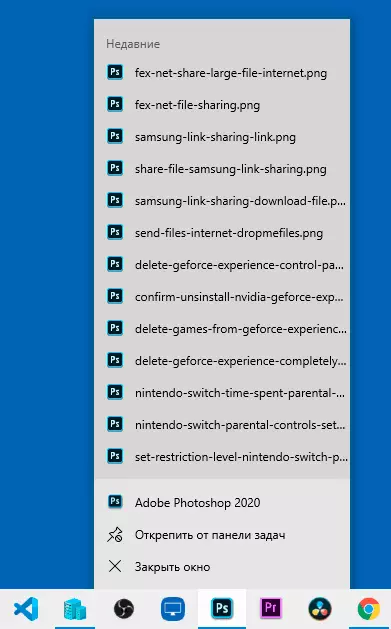
Najlakši način za onemogućavanje očuvanja najnovijih otvorenih datoteka u programima je korištenje Windows 10:
- Idite na parametre (WIN + I tipke mogu biti zainteresirani i za druge Windows 10 Hotkeys) - Personalizacija - Start.
- Isključite "Prikaži najnovije otvorene stavke na popisu prijelaza u meniju Start, na traci zadataka i brzinom Explorera.
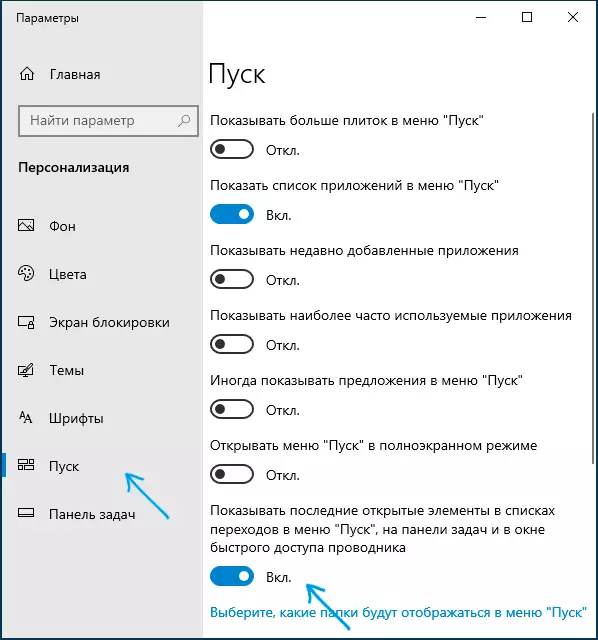
Završite, odmah nakon toga, nedavne datoteke, web stranice i drugi elementi prestat će prikazati na programskoj traci, kao i u stavku "Brzi pristup" Explorer-a, mada će često koristiti mape.
Kako ukloniti najnovije datoteke pomoću uređivača politike lokalne grupe Gpedit.msc
Sljedeća metoda pogodna je samo za Windows 10 Pro i Enterprise, u kući nedostaju urednik lokalne grupe urednika politike:
- Pritisnite tipke Pobjeda + R. Na tastaturi unesite Gpedit.msc. I pritisnite Enter.
- U uređivaču lokalne grupe koji se otvori, idite na odjeljak Korisnički konfiguracija - Administrativni predlošci - Start Menu i traku zadataka.
- Dvaput kliknite informacije "Ne čuvajte informacije o nedavno otvorenim informacijama" i postavite vrijednost "On".

- Primijenite postavke i zatvorite urednika lokalne grupe politike.
Promijenjene promjene moraju pristupiti bez ponovnog pokretanja računara ili laptopa.
Video
Nadam se da će se neko pokazati da su upute bila korisna. Imate bilo kakvih pitanja? - Navedite u komentarima.
